Unul dintre cei mai mari producători de computere Linux aretema proprie de desktop acum; tema Pop GTK Este construită pentru GTK și funcționează bine cu Gnome Shell, Gnome Shell, Gnome Classic, Unity 7, Xfce, Mate LXDE și chiar Budgie. Tema în sine se bazează pe tema populară Materia.
ALERTA SPOILER: Derulați în jos și urmăriți tutorialul video la sfârșitul acestui articol.
În general, tema Pop GTK este în principal pentru SystemDistribuția Linux Pop OS Linux din 76. Pop OS folosește Ubuntu ca bază, așa că nu este surprinzător că principalele instrucțiuni pentru acest centru tematic din jurul său. Cu toate acestea, doar pentru că sistemul 76 ar prefera să îl instalați pe Pop OS, nu înseamnă că nu este posibil să-l utilizați pe alte distribuții Linux.
În acest tutorial, vom examina exact cum trebuieinstalați tema Pop GTK pentru toate distribuțiile Linux majore. În plus, vom examina modul de instalare a pictogramei Pop pop (o necesitate atunci când folosiți această temă GTK).
Instalarea dependențelor
Există mai multe biblioteci și instrumente importantenecesare pentru ca Pop să construiască corect. Mai exact, veți avea nevoie de Sassc, Inkscape, Optipng și Libglib2. În plus, Git trebuie să interacționeze cu depozitul Github cu tema System76 Pop. Deschideți un terminal și urmați instrucțiunile.
Ubuntu
sudo apt install libsass0 sassc inkscape optipng libglib2.0-dev-bin git gtk2-engines-murrine gtk2-engines-pixbuf
Debian
sudo apt-get install libsass0 sassc inkscape optipng libglib2.0-dev-bin git gtk2-engines-murrine gtk2-engines-pixbuf
Fedora
sudo dnf install inkscape optipng gtk-murrine-engine sassc git
OpenSUSE
sudo zypper install install inkscape optipng gtk-murrine-engine sassc git
Alte Linux-uri
Construirea temei pe distribuțiile Linux numenționat nu este imposibil, deși nu este atât de ușor ca sistemele de operare enumerate. Pentru a începe o distribuție Linux mai puțin cunoscută, accesați Pkgs.org și căutați diferitele dependențe de care aveți nevoie pentru a construi codul. În plus, aveți în vedere să consultați pagina oficială a Github a temei, deoarece vă poate ajuta și. Asigurați-vă că vă uitați și la Wiki-ul oficial al sistemului dvs. de operare pentru aceste pachete.
Iată elementele de care aveți nevoie într-o listă ușor de citit:
- sassc
- git
- Inkscape
- optipng
- gtk-murrine-motor
Instalați tema Pop GTK din sursă
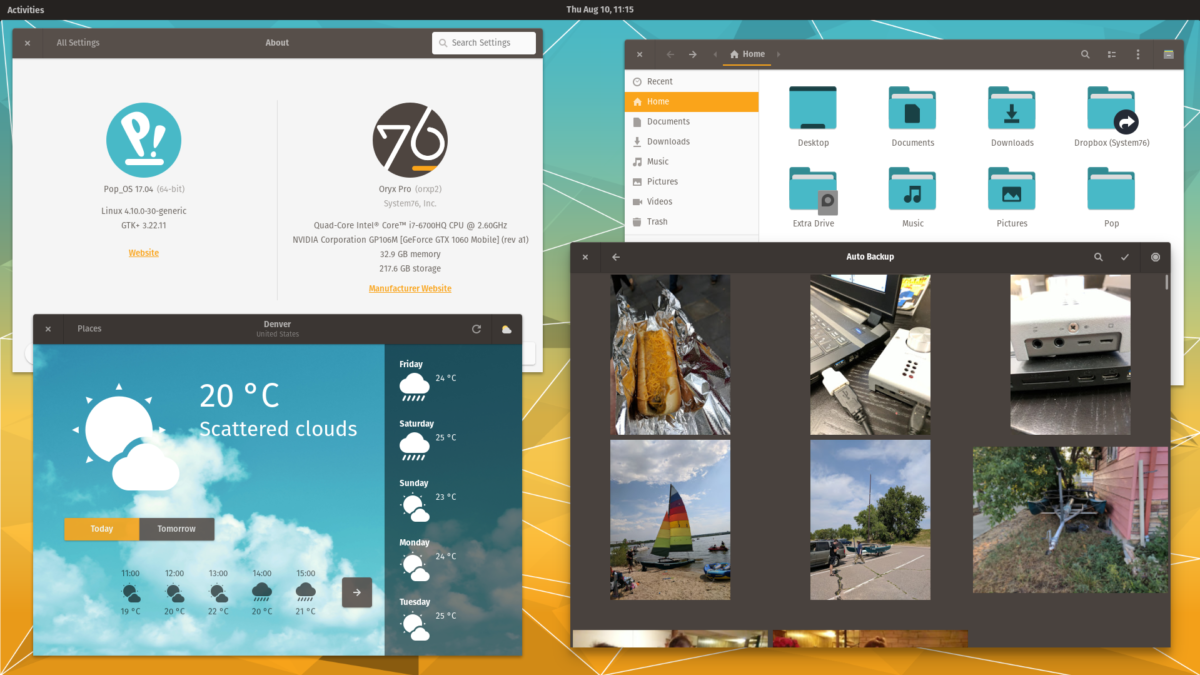
Acum că fișierele și bibliotecile importante sunt prezente în sistem, putem trage codul direct de la Github și vom începe să construim tema Pop. Începeți prin deschiderea unei ferestre de terminal și utilizând butonul git instrument pentru a descărca totul. Rețineți că această parte a ghidului nu are nevoie sudo sau acces root.
git clone https://github.com/pop-os/gtk-theme
Lăsa git descărcați codul sursă. Când se termină, utilizați butonul MV instrument pentru a redenumi folderul din gtk-temă la ceva mai potrivit. Acest lucru nu este necesar, dar va ajuta ca Git downloader să eticheteze folderul ceva generic și puteți uita pentru ce este folderul.
mv gtk-theme pop-theme
Apoi, utilizați tasta CD comanda de a schimba directoarele de unde terminalul a început nou creat Pop folder cu temă.
cd pop-theme
Descărcarea codului sursă de la Github înseamnă că tema nu este într-o stare utilizabilă. Pentru a schimba acest lucru, va trebui să rulați face comanda.
make
Face va compila rapid tema și o va schimba de la inutilizabil la utilizabil. De acolo, folosește face instalare. În acest moment, este bine să folosiți sudo, deoarece dorim să se instaleze tema Pop pentru fiecare utilizator.
sudo make install
Instalați via Ubuntu PPA
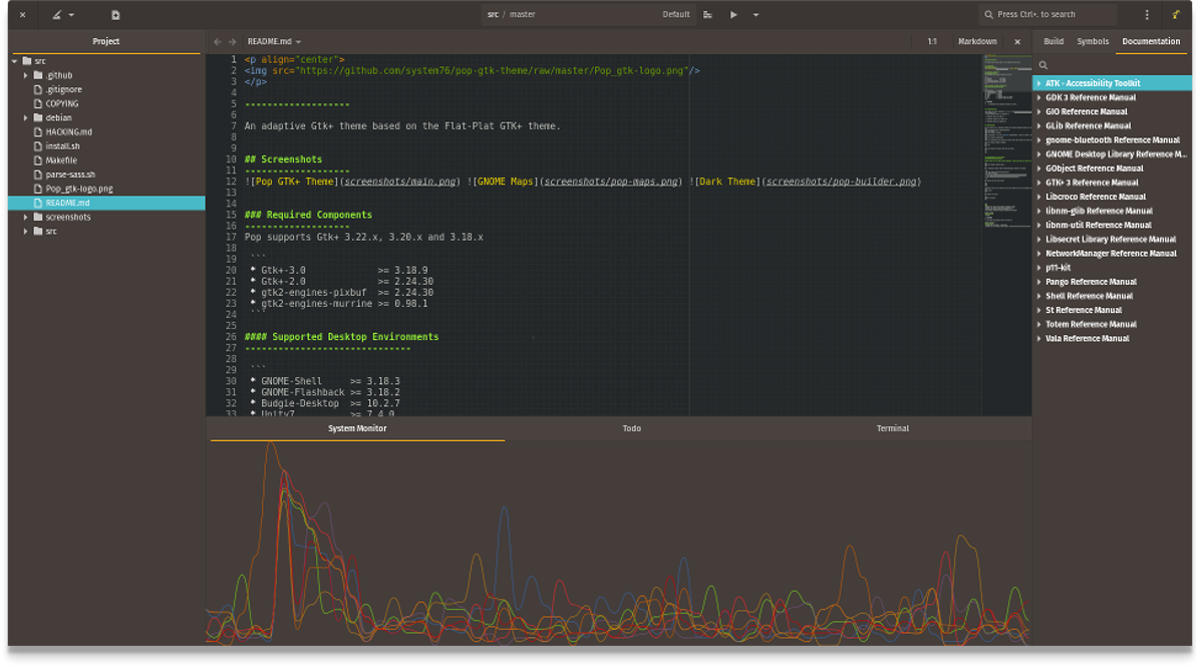
Sunteți un utilizator Ubuntu și nu vă simțiți cu adevărattrecând prin problemele de a construi tema Pop GTK din sursă? Dacă da, aveți noroc, deoarece există un PPA disponibil. Pentru a activa PPA, deschideți mai întâi o fereastră de terminal. Odată deschis, introduceți următoarea comandă:
sudo add-apt-repository ppa:system76/pop
Noul Pop PPA se află pe computerul Ubuntu. Apoi, actualizați sursele software ale Ubuntu, astfel încât să poată vedea noul PPA și să vă permită să instalați software de la acesta.
sudo apt update
După actualizare, puteți observa că unele actualizări sunt disponibile pentru instalare. Scoateți-le repede din drum cu ajutorul modernizare comanda.
sudo apt upgrade -y
În sfârșit, instalați noua temă Pop GTK cu potrivit instalare.
sudo apt install pop-gtk-theme
Trebuie să dezinstalați tema? Încerca apt dezinstalare:
sudo apt uninstall pop-gtk-theme
Instalați Depozitul de utilizator via Arch Linux
Utilizatorii de arh o au ușor, deoarece compilarea și instalarea temei Pop GTK este mult mai ușoară. Obținerea funcționării începe prin instalarea git instrument cu ambalajul Pacman.
sudo pacman -S git
De acolo, folosește git pentru a descărca cele mai recente PKGBUILD fișier al temei Pop din AUR.
git clone https://aur.archlinux.org/pop-gtk-theme-bin.git
Pop Icon Tema
System76 recomandă utilizatorilor temei Pop GTK să instaleze și tema pictogramei Pop. Dacă ați adăugat deja Pop PPA pe Ubuntu, instalarea temei pictogramei este la fel de ușoară precum:
sudo apt install pop-icon-theme
În caz contrar, accesați această pagină Git pentru a afla cum să construiți și să instalați tema de la zero.
Activarea temei Pop GTK
După cum am menționat anterior, Pop acceptă toate GTK-urile majoremedii desktop. După ce este construit și instalat, activați-l prin setările temelor din mediul desktop. Aveți probleme pentru a activa aceste teme? Dacă da, faceți-vă o favoare și consultați ghidurile noastre de personalizare aprofundate. Ei parcurg în detaliu modul de aplicare a temelor!
- Scorţişoară
- Gnome Shell
- LXDE
- pereche
- Budgie
- XFCE4











Comentarii